Việc thêm địa điểm trong ảnh trên iPhone giúp bạn tìm kiếm hình ảnh nhanh hơn trong bộ sưu tập qua địa điểm. Nếu bạn không bật vị trí trên iPhone để chế độ tự động chèn vị trí vào ảnh trên iPhone, thì có thể chèn thủ công với cách thực hiện vô cùng đơn giản. iPhone hỗ trợ người dùng thêm vị trí cho hình ảnh, hoặc nhiều hình ảnh cùng một lúc để tiết kiệm thao tác. Bài viết dưới đây sẽ hướng dẫn bạn thêm vị trí vào ảnh trên iPhone.
Hướng dẫn thêm vị trí vào ảnh iPhone
Bước 1:
Tại hình ảnh bạn muốn thêm địa điểm, người dùng nhấn chọn vào biểu tượng chữ i bên dưới để xem giao diện thông tin của hình ảnh.
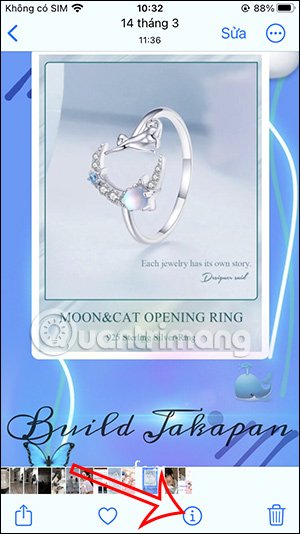
Bước 2:
Lúc này hiển thị giao diện các thông tin cơ bản của hình ảnh này, bạn nhấn chọn vào Thêm vị trí để thêm vị trí cho hình ảnh này. Ngay sau đó người dùng nhập vị trí bạn muốn thêm cho hình ảnh. Vị trí hiển thị trong danh sách bên dưới để chúng ta nhấn chọn thêm vào ảnh.
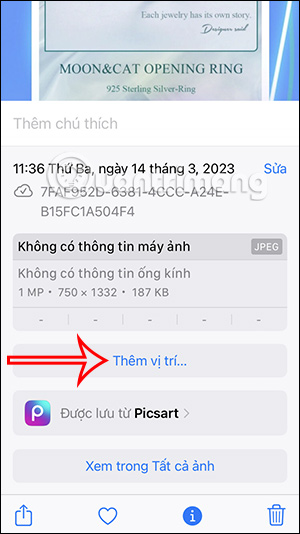
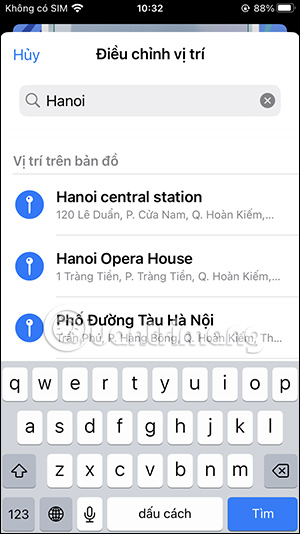
Bước 3:
Kết quả vị trí đã được chèn vào hình ảnh với bản đồ như hình dưới đây. Người dùng có thể nhấn vào bản đồ để xem vị trí rõ hơn nếu cần. Hoặc nhấn vào Điều chỉnh để thay đổi lại vị trí trước đó đã chèn vào ảnh.
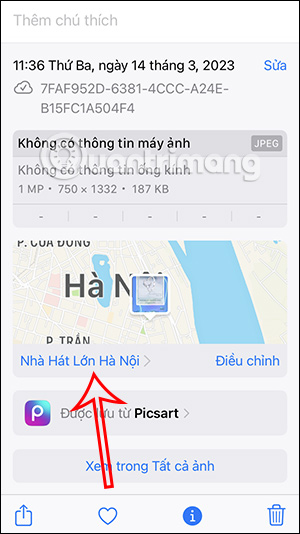
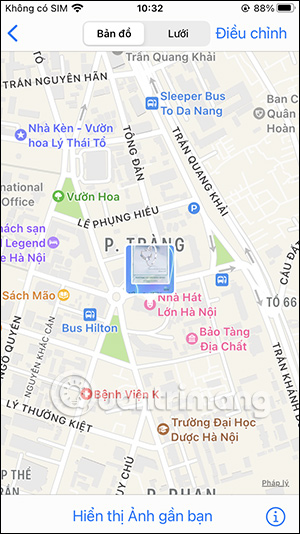
Hướng dẫn chèn vị trí cho nhiều ảnh iPhone
Bước 1:
Tại giao diện album trên iPhone, bạn nhấn vào nút Chọn ở cạnh phải trên cùng màn hình. Sau đó chúng ta nhấn tích vào những hình ảnh mà bạn muốn thêm vị trí.
Chọn xong hình ảnh thì nhấn vào biểu tượng 3 chấm ở góc dưới cùng bên phải màn hình.
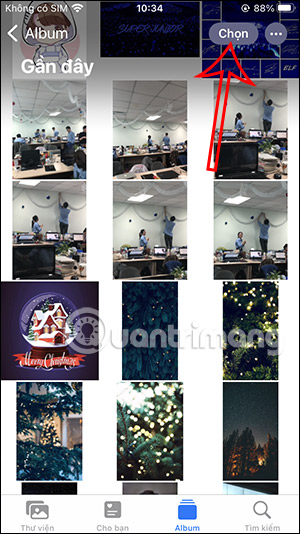
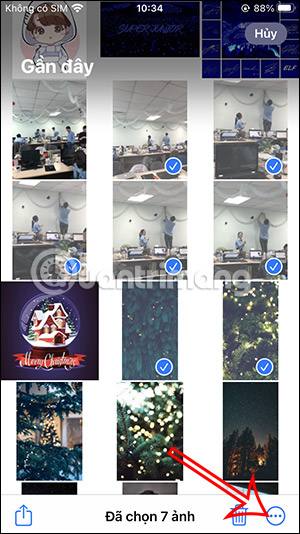
Bước 2:
Khi đó hiển thị giao diện các tùy chỉnh cho hình ảnh, người dùng nhấn chọn vào mục Điều chỉnh vị trí để thêm vị trí cho những hình ảnh mà chúng ta đã chọn. Sau đó cũng hiển thị giao diện để bạn tìm tới vị trí mà mình muốn chèn vào ảnh.
Chúng ta nhập vị trí cần tìm trong thanh tìm kiếm rồi nhấn vào vị trí kết quả bên dưới là xong.
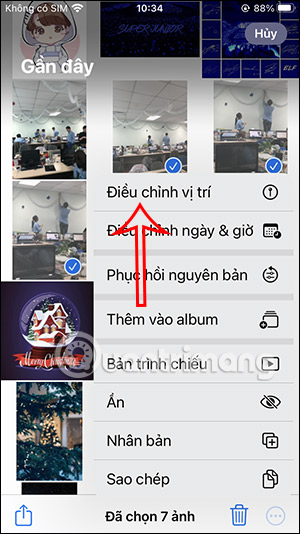
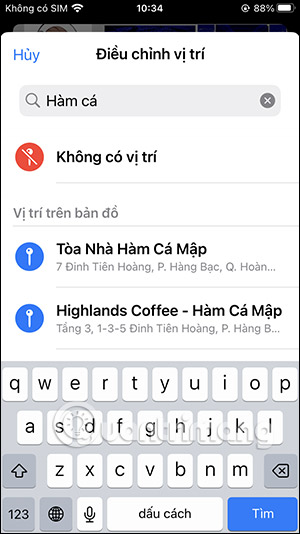
Như vậy vị trí đã được chèn cho tất cả những hình ảnh mà người dùng đã chọn.
 Công nghệ
Công nghệ  AI
AI  Windows
Windows  iPhone
iPhone  Android
Android  Học IT
Học IT  Download
Download  Tiện ích
Tiện ích  Khoa học
Khoa học  Game
Game  Làng CN
Làng CN  Ứng dụng
Ứng dụng 


















 Linux
Linux  Đồng hồ thông minh
Đồng hồ thông minh  macOS
macOS  Chụp ảnh - Quay phim
Chụp ảnh - Quay phim  Thủ thuật SEO
Thủ thuật SEO  Phần cứng
Phần cứng  Kiến thức cơ bản
Kiến thức cơ bản  Lập trình
Lập trình  Dịch vụ công trực tuyến
Dịch vụ công trực tuyến  Dịch vụ nhà mạng
Dịch vụ nhà mạng  Quiz công nghệ
Quiz công nghệ  Microsoft Word 2016
Microsoft Word 2016  Microsoft Word 2013
Microsoft Word 2013  Microsoft Word 2007
Microsoft Word 2007  Microsoft Excel 2019
Microsoft Excel 2019  Microsoft Excel 2016
Microsoft Excel 2016  Microsoft PowerPoint 2019
Microsoft PowerPoint 2019  Google Sheets
Google Sheets  Học Photoshop
Học Photoshop  Lập trình Scratch
Lập trình Scratch  Bootstrap
Bootstrap  Năng suất
Năng suất  Game - Trò chơi
Game - Trò chơi  Hệ thống
Hệ thống  Thiết kế & Đồ họa
Thiết kế & Đồ họa  Internet
Internet  Bảo mật, Antivirus
Bảo mật, Antivirus  Doanh nghiệp
Doanh nghiệp  Ảnh & Video
Ảnh & Video  Giải trí & Âm nhạc
Giải trí & Âm nhạc  Mạng xã hội
Mạng xã hội  Lập trình
Lập trình  Giáo dục - Học tập
Giáo dục - Học tập  Lối sống
Lối sống  Tài chính & Mua sắm
Tài chính & Mua sắm  AI Trí tuệ nhân tạo
AI Trí tuệ nhân tạo  ChatGPT
ChatGPT  Gemini
Gemini  Điện máy
Điện máy  Tivi
Tivi  Tủ lạnh
Tủ lạnh  Điều hòa
Điều hòa  Máy giặt
Máy giặt  Cuộc sống
Cuộc sống  TOP
TOP  Kỹ năng
Kỹ năng  Món ngon mỗi ngày
Món ngon mỗi ngày  Nuôi dạy con
Nuôi dạy con  Mẹo vặt
Mẹo vặt  Phim ảnh, Truyện
Phim ảnh, Truyện  Làm đẹp
Làm đẹp  DIY - Handmade
DIY - Handmade  Du lịch
Du lịch  Quà tặng
Quà tặng  Giải trí
Giải trí  Là gì?
Là gì?  Nhà đẹp
Nhà đẹp  Giáng sinh - Noel
Giáng sinh - Noel  Hướng dẫn
Hướng dẫn  Ô tô, Xe máy
Ô tô, Xe máy  Tấn công mạng
Tấn công mạng  Chuyện công nghệ
Chuyện công nghệ  Công nghệ mới
Công nghệ mới  Trí tuệ Thiên tài
Trí tuệ Thiên tài